
Ce trebuie să faceți în astfel de cazuri? Cum de a adăuga un font în Photoshop CS6 sau chiar de a crea ceva original? Și de ce trebuie să căutăm și alte fonturi?
Fonturi în "Photoshop"
Designerii grafici vor confirma faptul că stilul original și interesant al textului oferă adesea inspirație pentru a crea cărți de vizită, bannere și coperte. Cu cât este mai mare selecția fonturilor, cu atât imaginea finită va fi mai unică.
Dar, mai întâi, merită să aflați mai multe despre ce se află în spatele cuvântului "font". În terminologia modernă, cuvântul numit (de la schrift, schreiben - "a scrie") înseamnă un desen grafic complet, care include litere și semne suplimentare realizate într-un singur stil.
Principalele caracteristici ale oricărui stil de text sunt:
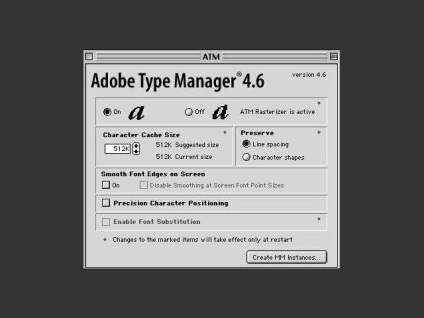
Fiecare dintre aceste caracteristici ajută la crearea unui design nou, unic, scris.
Unde pot descărca fonturi pentru "Photoshop"?
După ce ne uităm la colecția încorporată și nu găsim un stil de text potrivit, utilizatorii se întreabă cum să instaleze fonturi în Photoshop CS6 și unde să le găsească?
Astfel de resurse, ca regulă, oferă o gamă largă de fișiere pentru descărcare: perii, fundaluri, desene vectoriale și fonturi. Fișierele prezentate pot fi grupate după subiect:
- de epocă;
- est;
- gotic;
- benzi desenate;
- vacanțe;
- decorative "retro";
- Old Slavonic și altele.
Cum se instalează manual fonturile în Photoshop CS6
Deci, fișierul a fost găsit cu succes și încărcat pe hard disk. Rămâne să învățați cum să instalați fonturi în Photoshop CS6. Există două moduri de instalare:
- manual;
- cu ajutorul programelor terților.
- Dezarhivați fișierul.
- Treceți prin "Start" - "Panou de control" - "Fonturi". Windows 10 acceptă căutarea automată a caracterelor introduse în meniul Start, astfel încât să puteți apăsa butonul Win și să începeți să scrieți "Fonturi".
- În fereastra care apare, selectați meniul "Fișier" - "Instalare font".
- Caseta de dialog Adăugare fonturi vă solicită să selectați calea spre fișier.
- Selectați fontul dorit și faceți clic pe OK.
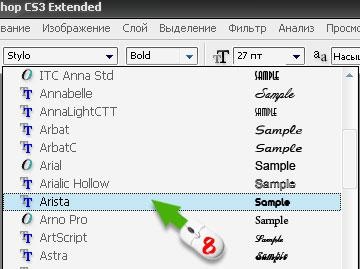
Adobe Type Manager
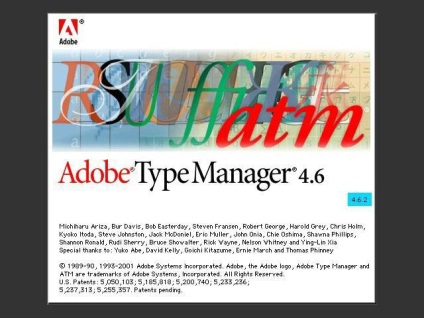
Dar fișierele descărcate de pe Internet au deseori nume irecuperabile și nu este ușor să afli printre sute. În astfel de cazuri, Adobe Type Manager Deluxe (ATM) a fost dezvoltat. Funcționează pe sistemele de operare Windows și Mac.
Scopul principal al programului este managementul fonturilor. Funcționalitatea aplicației vă permite să scalați fonturile pe ecran și în timpul imprimării. Dar cel mai important, cu ajutorul programului, puteți elimina cu ușurință componentele mai inutile.
Schimbați fontul
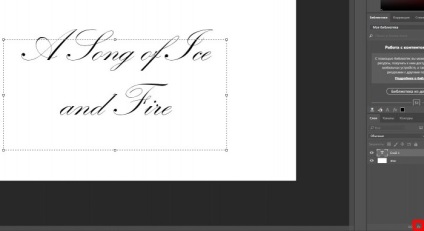
Deci, puteți face următoarele:
- schimba gravura;
- contur;
- textura;
- urmați accidentul;
- adăugați o umbre interioară și o strălucire interioară;
- luciu;
- impune culoarea;
- aplică un gradient;
- aplicați un model;
- adăugați o strălucire exterioară și o umbră.
Merită menționat faptul că, înainte de a schimba textul, trebuie să stabiliți dimensiunea acestuia. După aplicarea suprapunerii, textul va fi rasterizat și transformat într-o imagine.
Rezolvarea principalelor probleme
Cum de a crește fontul în Photoshop CS6, aproape toți utilizatorii știu. Dar textul de scalare nu este principala problemă atunci când lucrați cu fonturi. Prin urmare, la final vom răspunde la cele mai frecvente întrebări:
- Unde pot găsi un font nou? Este în același loc cu colecția principală. Doar faceți clic pe pictograma "Fonturi" din program și citiți cu atenție lista.
- Ce trebuie sa faceti daca in loc de litere - simboluri incomprehensibile? Această problemă este destul de comună, dar nu există o soluție pentru aceasta. Dacă componenta nu acceptă chirilică, nu veți putea scrie nimic în limba rusă.
- Ce se întâmplă dacă nu există text în selecție? Cel mai adesea, în astfel de cazuri, setările sunt prea mari pentru a fi scalate. Este suficient să selectați tot conținutul zonei (Ctrl + A) și să reduceți dimensiunea.

Data nașterii vă poate spune multe despre dvs. În prezent, tot mai mulți oameni sunt înclinați să creadă că cifrele au o importanță fundamentală în viață. Venim în această lume într-o anumită zi.

Trimiteți-le prietenilor: